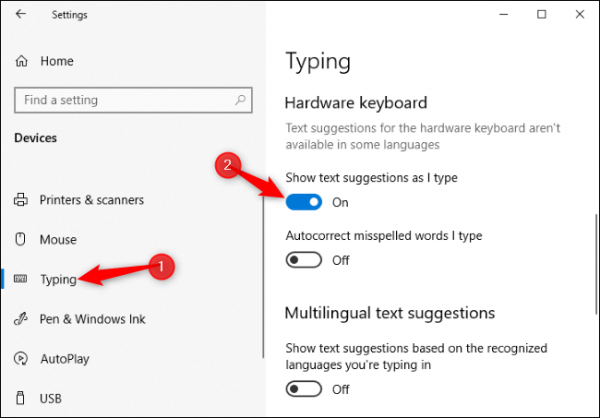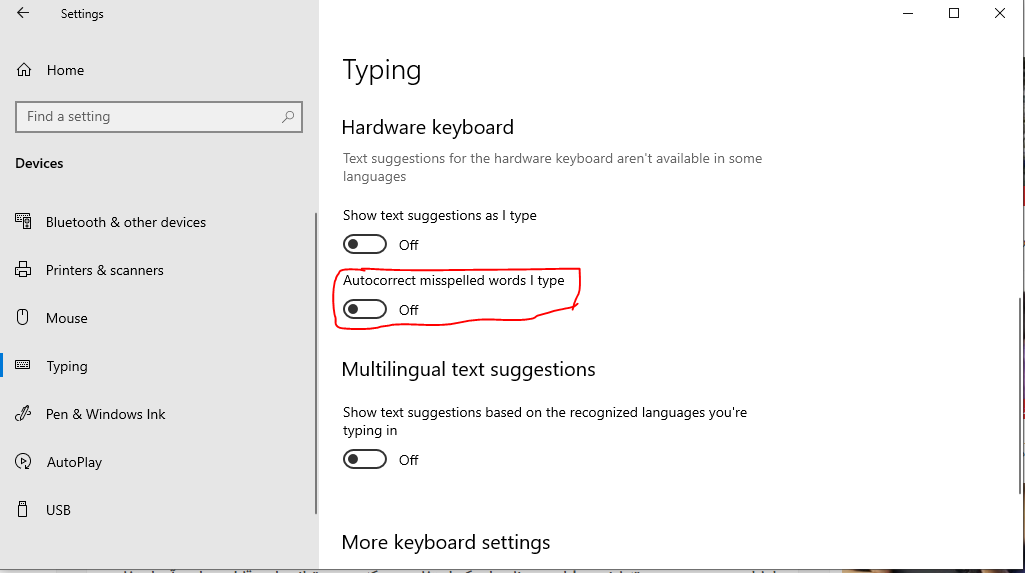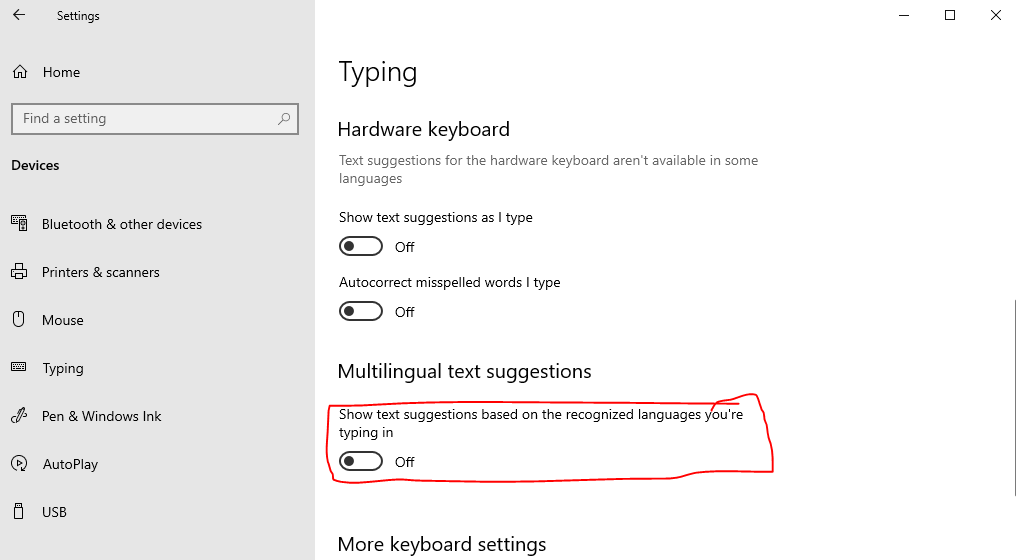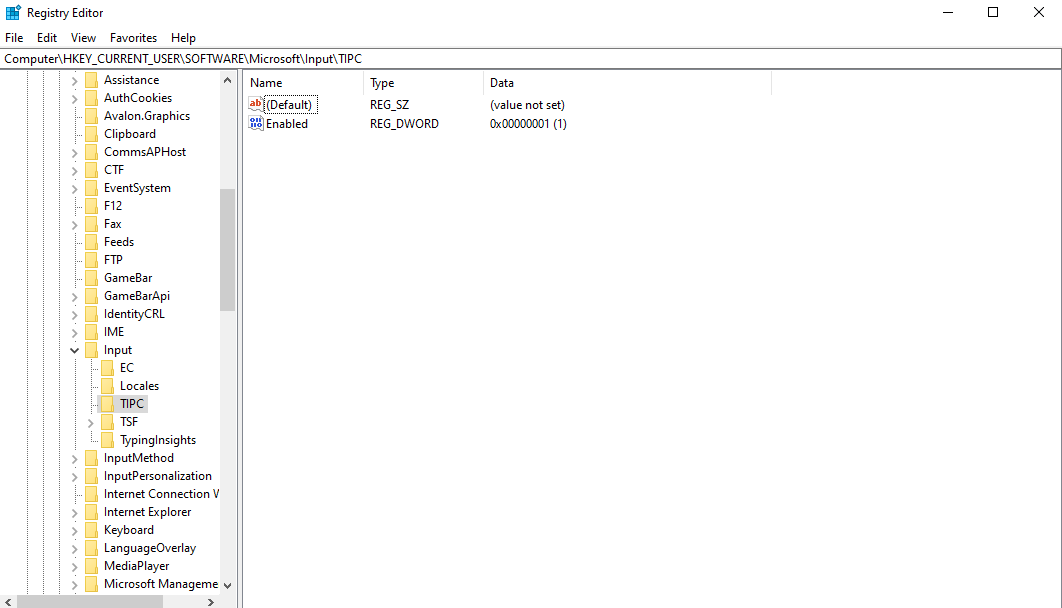نحوه فعال کردن پیشبینی متن برای کیبورد لپ تاپ
فعال کردن کیبورد لپ تاپ کسانی که از لپ تاپ برای نوشتن و چت استفاده میکنند، شاید به فکر پیشبینی متن برای صفحه کلید افتاده باشند ولی ندانند چگونه آن را فعال کنند. این قابلیت معمولاً مخصوص نسخه گوشی است. در گوشی با هر سیستم عاملی اعم از اندروید یا IOS، text suggestions خاصیتی است که به طور پیش فرض وجود دارد و کمک میکند متنهای شبیه به هم یا هر چیزی که مینویسید، پیشنهاد شود و جهت تکمیل سریعتر به کار رود. در سیستم عامل ویندوز همچین قابلیتی در کیبورد تاچ تعبیه شده است اما ما در این مطلب قصد داریم روش فعالسازی این ویژگی را برای صفحه کلید به عنوان قطعه سخت افزاری آموزش دهیم.
کار کردن با ورد با فعال کردن قابلیت پیشبینی متن
ورد یکی از برنامههایی پر استفاده و پرکابرد برای نوشتن مقاله و غیره است. شما میتوانید حین استفاده از آن قابلیت text suggestions را نیز داشته باشید. برای این کار به تنظیمات (Setting) ویندوز بروید، برای رفتن به تنظیمات کلیدهای ترکیبی Windows + I را بزنید یا اینکه در منو استارت روی دکمه شبیه به چرخدنده کلیک کنید.
در پنجره باز شده وارد بخش Devices شده و در تبهای سمت چپ Typing را انتخاب کنید. به سمت پایین اسکرول کرده تا به Hardware keyboard برسید. گزینه Show text suggestions as I type را فعال کنید.
البته نکتهای که وجود دارد این است که در حال حاضر این قابلیت برای زبان انگلیسی بوده و امکان ویرایش سایر زبانها نیست و ممکن است با خطای text suggestions for the hardware keyboard aren’t available in some languages روبرو شوید. اما مایکروسافت این تنظیمات را رها نکرده و مسلماً در نسخههای آینده ویندوز، زبانهای بیشتری به این ویژگی اضافه خواهد کرد.
تصحیح خطای نوشتاری در ورد به محض نوشتن
اگر سرعت تایپ بالایی دارید و میخواهید خطاهای نوشتاری به حداقل برسد یا حذف گردد. میتوانید از ویژگی ویرایش یا تصحیح خطا نوشتاری (Auto Correct) به طور خودکار بهره ببرید. برای این کار بایستی Autocorrect misspelled words I type را فعال کنید.
همچنین اگر از زبانهای مختلف استفاده میکنید و نیاز به اجرای این خصوصیت برای چند زبان دارید، گزینه Show text suggestions based on the recognized languages you’re typing in را در زیر بخش Multilingual text suggestions فعال نمایید.
در این صورت، سیستم عامل متوجه زبانی که استفاده میکنید شده و به شما کمک میکند که واژهها را شناسایی و به طور اتوماتیک آنها را ویرایش کند.
اکنون هنگام استفاده ازکیبورد لپ تاپ، قادر به مشاهده کلمات مشابه و قابلیت تصحیح خودکار متن در برنامه ورد یا هر نرم افزاری که با تایپ همراه است، خواهید بود. این ویژگی کاربردی بعد از بروزرسانی 10 آوریل 2018 در اختیار کاربران قرار گرفته و حتی میتوانید در تنظیمات ریجستری آن را تغییر دهید. برای فعال کردن آن از طریق رجیستری طبق مسیر زیر بروید.
HKEY_CURRENT_USER\Software\Microsoft\Input\Settings
سپس مقدار DWORD را تغییر دهید.